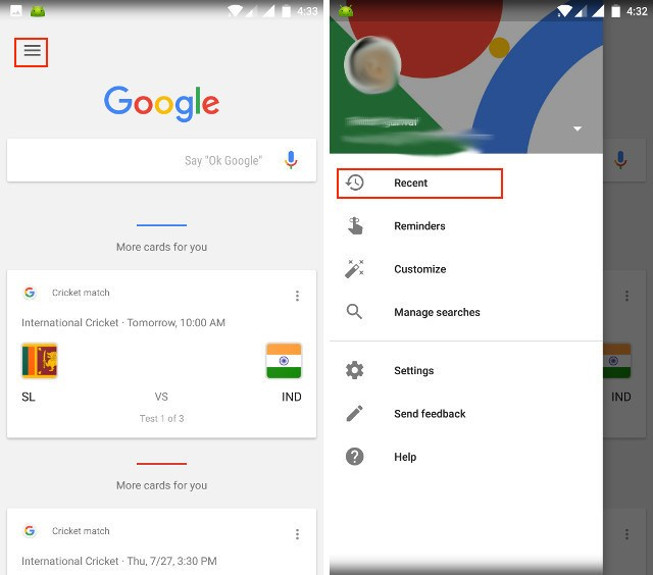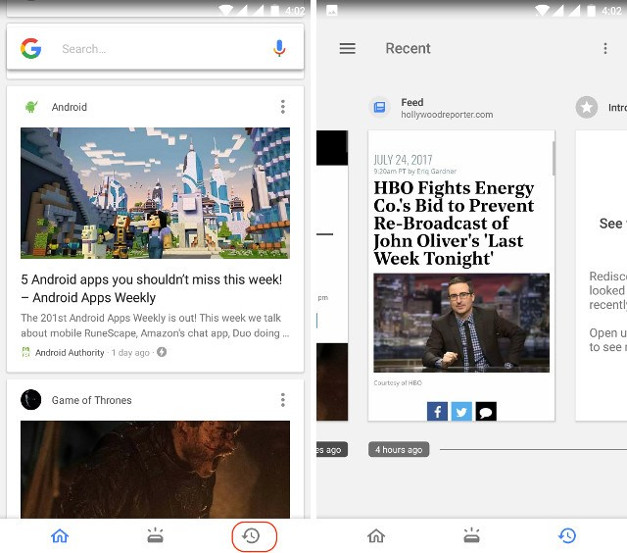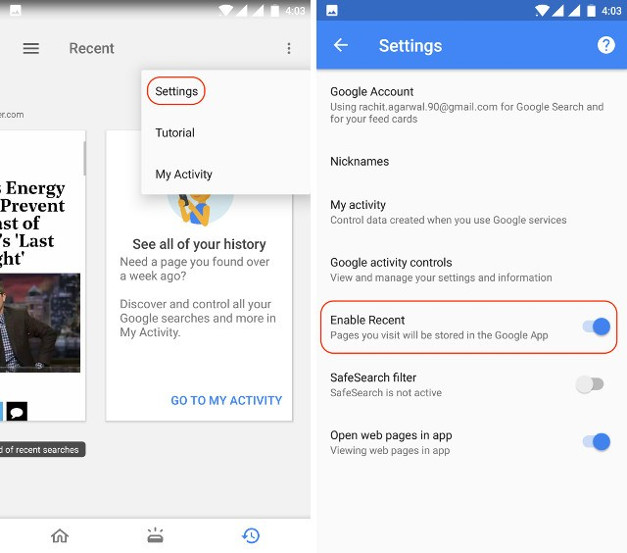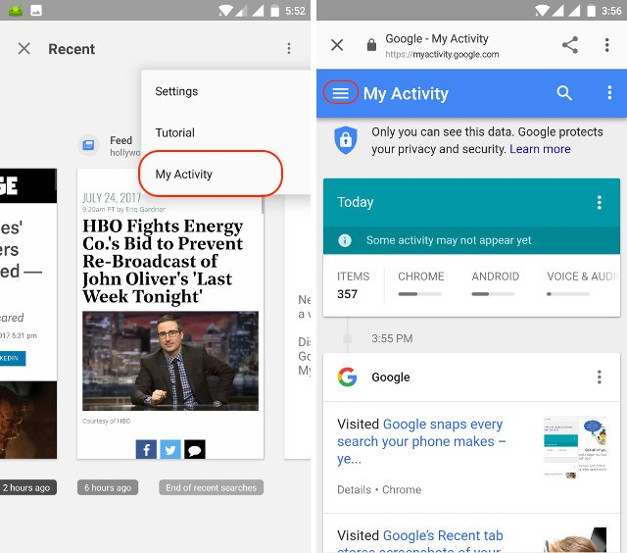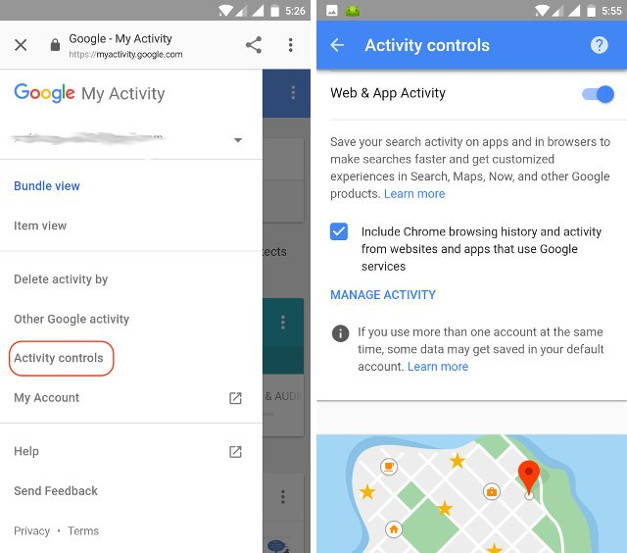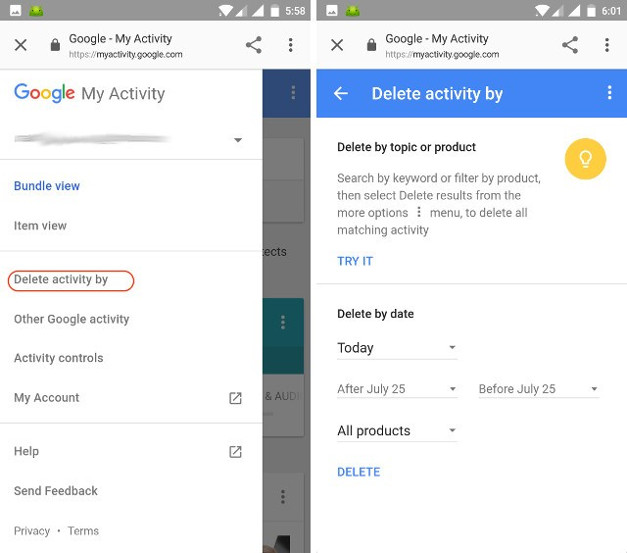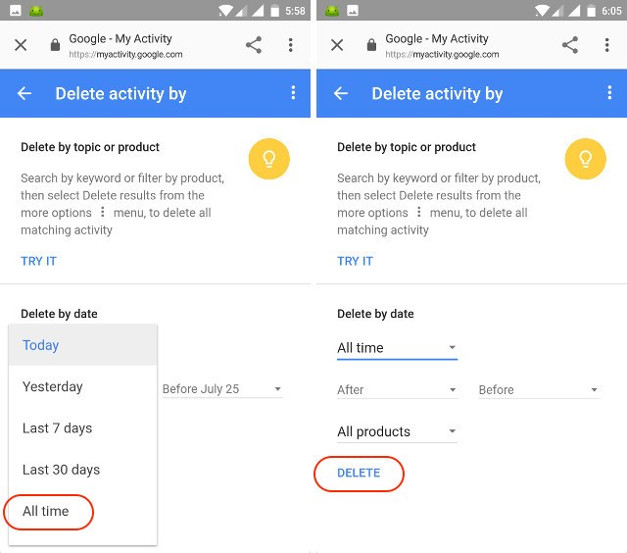Es casi imposible imaginar nuestras vidas sin Google. Esta empresa se ha convertido en la definición por excelencia de las búsquedas en la Web y probablemente represente la puerta de entrada a Internet para la mayor parte de personas de todo el mundo. Sin embargo, los servicios que ofrece tienen un precio que, en este caso, es tu propia privacidad. No es ningún secreto que Google almacene todos los datos de tus búsquedas en Internet. Si sigues estando ajeno a este hecho, entonces, o has estado viviendo en el interior de una cueva o simplemente eres demasiado ingenuo. Pero… ¿sabías que Google también guarda un historial de todas las búsquedas que has realizado en tu dispositivo Android? Google no sólo almacena esos datos, sino que también te ofrece la posibilidad de acceder fácilmente a ellos mediante una pestaña llamada «Reciente (Recent)» ubicada dentro de tu página de Google Now.
Contenidos
Cómo Tener Acceso a las Tarjetas Recientes en Google Now y Google App
Por defecto, la pestaña «Reciente (Recent)» está habilitada dentro de la página de Google Now y es muy sencillo acceder a ella en dispositivos Android. Hay un par de modos mediante los que puedes hacer esto. La pestaña Recent (Reciente) es un complemento para tus tarjetas de Google Now y funciona con ellas. Si utilizas el gesto de desplazamiento o arrastre desde la izquierda para acceder a tu página de Google Now, pulsa entonces el menú de la esquina superior izquierda y selecciona la opción «Recent (Reciente)» para abrir esta pestaña.
Pero, en caso de utilizar la aplicación de Google, busca en la parte inferior de la página y podrás encontrar el icono de la pestaña «Reciente (Recent)» en el lado derecho, tal y como se muestra en la imagen que ves a continuación. Pulsa sobre el icono para abrir la página «Reciente (Recent)».
Cómo Deshabilitar las Tarjetas Recientes
Es muy fácil deshabilitar la pestaña de búsquedas recientes tu dispositivo Android. Basta con pulsar el menú con los tres puntos ubicado en la parte superior derecha de tu pantalla dentro de la aplicación de Google y pulsar sobre «Configuración (Settings)». Aquí podrás encontrar la opción para desactivar la pestaña «Reciente (Recent)». Sin embargo, hay que tener algo presente en este punto: el hecho de deshabilitar la pestaña Recent/Reciente no impedirá que Google guarde tus datos de las búsquedas. Para desactivar esto, tendrás que seguir algunos pasos adicionales que te proporcionamos a continuación.
Cómo Impedir que Google Guarde tus Datos
Si deseas evitar que Google guarde todos tus datos, deberás hacerlo desde la pestaña «Mi Actividad (My Activity)». Para ir allí, simplemente debes pulsar en el menú con 3 puntos ubicado en la página «Reciente (Recent)» y seleccionar «Mi Actividad (My Activity)». Posteriormente, haz clic en el menú que se muestra en la siguiente imagen:
Una vez dentro del menú, pulsa sobre «Controles de actividad (Activity controls)» y luego desactiva la información que no deseas que se rastree. Aquí tendrás la opción de impedir que Google guarde tu actividad web y la de las aplicaciones, el historial de ubicaciones, la información del dispositivo, la Actividad de voz y audio, y el historial de búsqueda y visualización de YouTube. Debes desactivar aquellas actividades que no quieres que Google guarde.
Cómo Eliminar Tus Datos Guardados Anteriormente
Para eliminar los datos que ya han sido guardados por la aplicación de Google, selecciona «Eliminar actividad por (Delete activity by)» en el menú. Aquí puedes elegir de qué manera y qué datos quieres borrar. Puedes eliminar todos tus datos guardados o bien borrarlos de forma específica dependiendo de la fecha y hora, del dispositivo y del tipo de actividad.
Para borrar todos tus datos, pulsa sobre el menú desplegable donde está escrito «Hoy (Today)» y luego selecciona «Todo el Tiempo (All the Time)». Ahora presiona el botón Eliminar (Delete) y todos tus datos se borrarán.
Mantén tu privacidad en Internet al desactivar las tarjetas recientes en Google Now
Aunque existen muchas herramientas para proteger los datos de tu actividad en Internet de las miradas indiscretas cuando estás navegando por la web en un equipo de escritorio, las opciones en tu dispositivo Android son bastante limitadas. Utiliza los pasos anteriores para impedir que Google guarde todos tus datos de búsqueda.
Sin embargo, ten en cuenta que muchas de las funciones de Google dependen de los datos que se recopilan, por lo tanto, una vez que lo deshabilites, el servicio que podrás obtener Google estará por debajo de la media. Tendrás que decidir cuánto estás dispuesto a ceder a cambio de ventajas que recibes al usar Google y sus productos.